上午
1 、构建 vue 发行版本
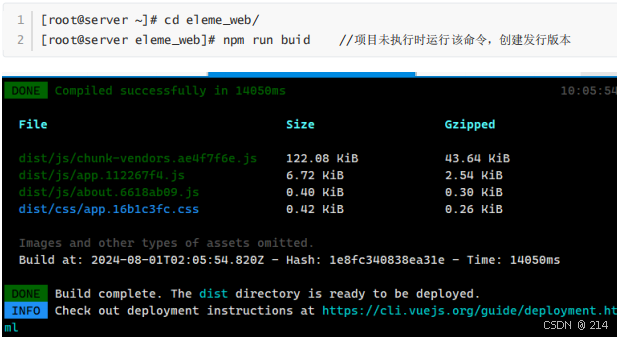
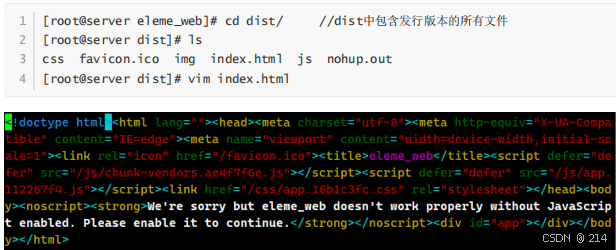
root@server eleme_web\]# nohup npm run serve\& // 运行 vue 项目
\[root@server eleme_web\]# mkdir /eleme
\[root@server eleme_web\]# cp -r /root/eleme_web/dist/\* /eleme/ // 将项目整体
移动到 /eleme 目录下
\[root@server eleme_web\]# cd /usr/local/nginx/conf.d
\[root@server conf.d\]# cp baibai.conf eleme.conf
\[root@server conf.d\]# vim eleme.conf // 编辑 .conf 文件
server {
listen 80;
server_name www.eleme.com;
root /eleme;
location / {
index index.html;
}
}
\[root@server conf.d\]# /usr/local/nginx/sbin/nginx
在 windows 中的 C:\\Windows\\System32\\drivers\\etc 路径下的 hosts 文件中添加: 10.0.0.10
www.eleme.com
用浏览器访问 www.eleme.com
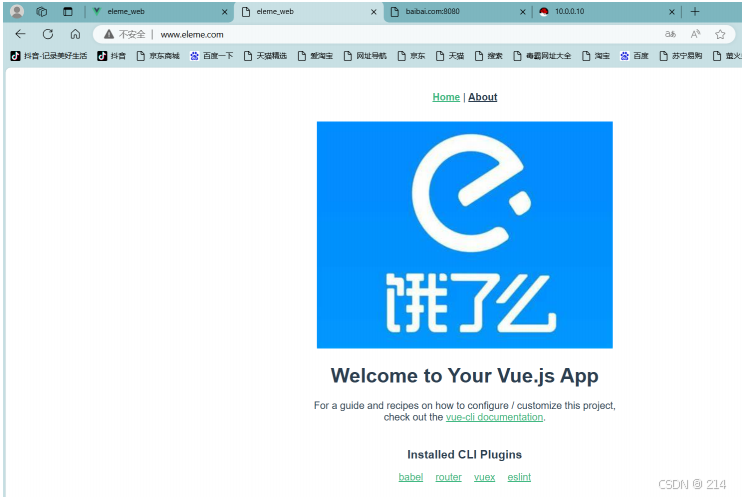
**2** **、** **java** **环境配置**
jdk 软件包路径:
https://download.oracle.com/java/22/latest/jdk-22_linux-x64_bin.tar.gz
\[root@001 \~\]# tar -zxvf jdk22.tar_\\(1\\).gz
\[root@001 \~\]# mv jdk-22.0.2/ /usr/local/jdk22
\[root@001 \~\]# vim /etc/profile
export JAVA_HOME=/usr/local/jdk22/
export PATH=$JAVA_HOME/bin:$PATH
\[root@001 \~\]# source /etc/profile // 运行 profile
\[root@001 \~\]# java // 测试
用法: java \[options\] \
(执行类)
或 java [options] -jar <jarfile> [args...]
(执行 jar 文件)
或 java [options] -m <module>[/<mainclass>] [args...]
java [options] --module <module>[/<mainclass>] [args...]
(执行模块中的主类)
或 java [options] <sourcefile> [args]
(执行源文件程序)
root@001 \~\]# java -version // 测试 java version "22.0.2" 2024-07-16 Java(TM) SE Runtime Environment (build 22.0.2+9-70) Java HotSpot(TM) 64-Bit Server VM (build 22.0.2+9-70, mixed mode, sharing) **下午** **1** **、安装** **tomcat** **软件** tomcat 软件包路径: https://dlcdn.apache.org/tomcat/tomcat-10/v10.1.26/bin/apache-tomcat-10.1.26.tar.gz 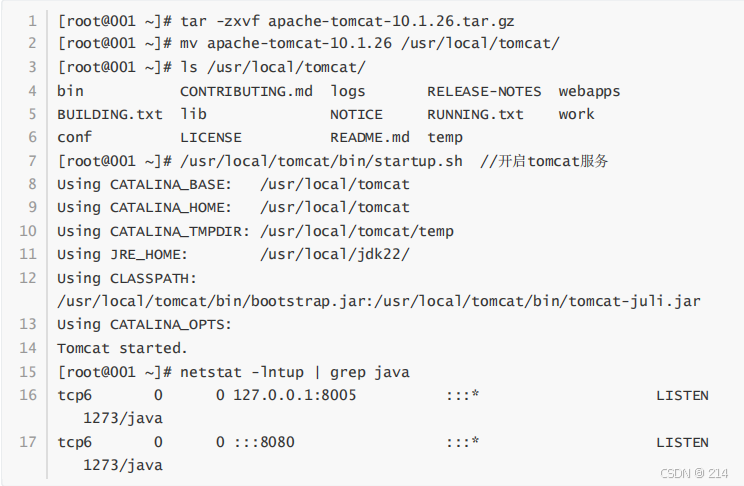 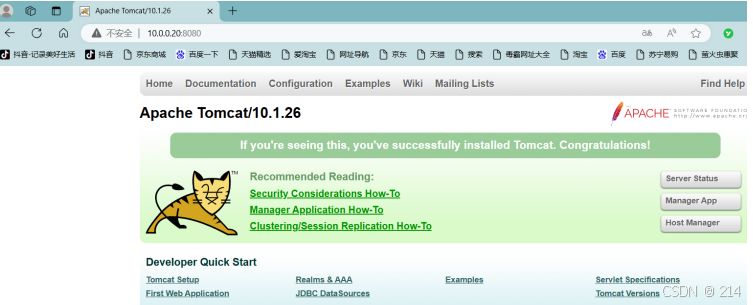 \[root@001 \~\]# cd /usr/local/tomcat/logs/ \[root@001 logs\]# tail -f catalina.2024-08-01.log // 查看你是否启动成功 \[root@001 logs\]# tail -f localhost.2024-08-01.log \[root@001 \~\]# /usr/local/tomcat/bin/shutdown.sh // 停用 tomcat 服务 \[root@001 tomcat\]# ls bin logs webapps lib work conf temp **2** **、** **tomcat** **目录介绍** ( 1 ) bin 目录 \[root@001 bin\]# ls bootstrap.jar daemon.sh shutdown.sh catalina.bat digest.bat startup.bat catalina.sh digest.sh startup.sh catalina-tasks.xml makebase.bat tomcat-juli.jar ciphers.bat makebase.sh tomcat-native.tar.gz ciphers.sh migrate.bat tool-wrapper.bat commons-daemon.jar migrate.sh tool-wrapper.sh commons-daemon-native.tar.gz setclasspath.bat version.bat configtest.bat setclasspath.sh version.sh configtest.sh shutdown.bat 1 、含有多个可执行文件,这些可执行文件在 window 和 linux 中是通用 2 、 win10 上优化之后上传到 linux ,只需要添加权限就可以了 3 、 win 对应的的文件的扩展名为 bat (批处理文件) 4 、 linux 对应的文件的扩展名为 sh 5 、 startupsh.sh 启动服务, shutdown.sh 停止服务 ( 2 ) webapps 目录 \[root@001 tomcat\]# cd webapps/ \[root@001 webapps\]# mkdir myweb \[root@001 myweb\]# vim 1.txt i am jsp ...... i am jsp \[root@001 webapps\]# vim myweb/a.jsp i am jsp ...... i am jsp ...... \<%=3+4 %\> \[root@001 webapps\]# ls docs examples host-manager manager myweb ROOT 1 、 webapps 目录中每个目录都是一个项目 2 、 ROOT 是默认的项目目录,在实际开发中,我们可以将程序打包成 ROOT.war 或者将目录名称修改为 ROOT 就可以直接发布 3 、使用 10.0.0.20:8080 直接访问的页面是 ROOT 目录下的 index.jsp 4 、在这个目录下可以部署一些静态资源,可以使用浏览器查看,也可以使用下载 5 、还可以在该目录下创建新的文件夹作为项目发布 要发布项目有两个选项: 1 、将项目移动到该目录下 2 、在 conf/server.xml 修改资源文件的位置 3 、 nginx 默认的路径 /usr/local/nginx/html, 也可以在 server 中配置其他的绝对路径,不必须是 在内部的 html 目录中 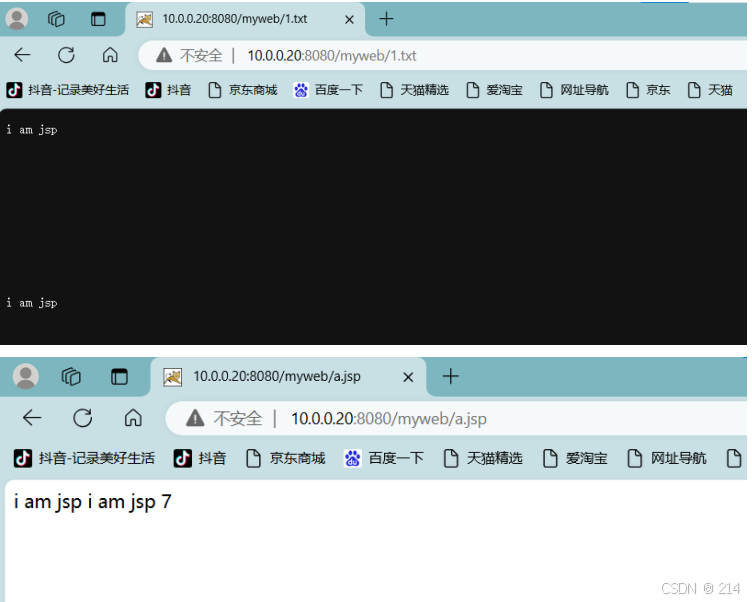 ( 3 ) work 目录 \[root@001 work\]# tree . └── Catalina └── localhost ├── docs │ └── org │ └── apache │ └── WEB_002dINF │ └── jsp │ ├── _403_jsp.class │ └── _403_jsp.java ├── examples ├── host-manager ├── manager ├── myweb │ └── org │ └── apache │ └── jsp │ ├── a_jsp.class │ └── a_jsp.java └── ROOT └── org └── apache └── jsp ├── index_jsp.class └── index_jsp.java 19 directories, 6 files 1 、将 jsp 还原成 java 和 class 文件 2 、保存的路 径 /usr/local/tomcat/work/Catalina/localhost/myweb/org/apache/jsp/xxx.java 3 、将 jsp 文件自动解析为 java 文件,不需要重启服务器 ( 4 ) logs 目录 \[root@001 logs\]# ls -l 总用量 32 -rw-r-----. 1 root root 9069 8 月 1 15:12 catalina.2024-08-01.log -rw-r-----. 1 root root 9069 8 月 1 15:12 catalina.out -rw-r-----. 1 root root 414 8 月 1 14:12 localhost.2024-08-01.log -rw-r-----. 1 root root 1096 8 月 1 15:16 localhost_access_log.2024-08- 01.txt 1 、日志文档 2 、 catalina.log 3 、 localhost.log 4 、都有相应的日期 ( 5 ) conf 目录 \[root@001 conf\]# ls -l 总用量 232 drwxr-x---. 3 root root 23 8 月 1 14:12 Catalina -rw-------. 1 root root 12926 7 月 8 05:02 catalina.policy -rw-------. 1 root root 7693 7 月 8 05:02 catalina.properties -rw-------. 1 root root 1411 7 月 8 05:02 context.xml -rw-------. 1 root root 1149 7 月 8 05:02 jaspic-providers.xml -rw-------. 1 root root 2313 7 月 8 05:02 jaspic-providers.xsd -rw-------. 1 root root 4144 7 月 8 05:02 logging.properties -rw-------. 1 root root 7126 7 月 8 05:02 server.xml -rw-------. 1 root root 2756 7 月 8 05:02 tomcat-users.xml -rw-------. 1 root root 2558 7 月 8 05:02 tomcat-users.xsd -rw-------. 1 root root 172780 7 月 8 05:02 web.xml \[root@001 conf\]# vim server.xml 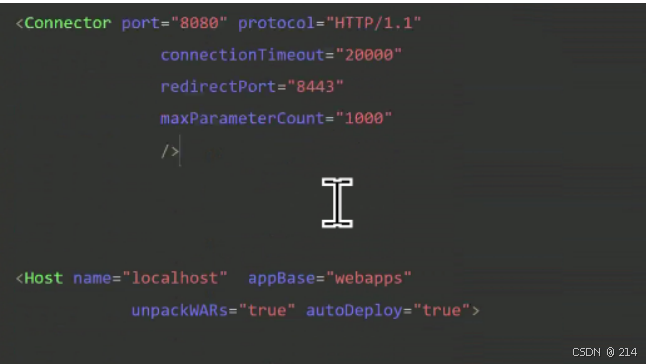 \[root@001 conf\]# vim web.xml ( 6 ) lib 目录 \[root@001 lib\]# ls // 存放依赖文件 annotations-api.jar tomcat-dbcp.jar catalina ant.jar tomcat-i18n-cs.jar catalina-ha.jar tomcat-i18n-de.jar catalina.jar tomcat-i18n-es.jar catalina-ssi.jar tomcat-i18n-fr.jar catalina storeconfig.jar tomcat-i18n-ja.jar catalina-tribes.jar tomcat-i18n-ko.jar ecj-4.27.jar tomcat-i18n-pt-BR.jar el-api.jar tomcat-i18n-ru.jar jakartaee migration-1.0.8-shaded.jar tomcat-i18n-zh-CN.jar jasper-el.jar tomcat-jdbc.jar jasper.jar tomcat-jni.jar jaspic-api.jar tomcat-util.jar jsp-api.jar tomcat-util-scan.jar servlet-api.jar tomcat-websocket.jar tomcat api.jar websocket-api.jar tomcat-coyote-ffm.jar websocket-client-api.jar tomcat coyote.jar 1 、 tomcat 运行中为项目提供的依赖文件 2 、要访问 ( 7 ) temp 目录 \[root@001 temp\]# ls // 存放临时文件 safeToDelete.tmp **3** **、脚本安装** **jdk** **环境和** **tomcat** **网站** \[root@001 \~\]# vim jdk.sh #!/bin/bash tar -zxvf jdk22.tar_\\(1\\).gz mv jdk-22.0.2/ /usr/local/jdk22 sed -i '$a export JAVA_HOME=/usr/local/jdk22/' /etc/profile sed -i '$a export PATH=$JAVA_HOME/bin:$PATH' /etc/profile source /etc/profile java -version tar -zxvf apache-tomcat-10.1.26.tar.gz mv apache-tomcat-10.1.26 /usr/local/tomcat/ /usr/local/tomcat/bin/startup.sh netstat -lntup \| grep java tail -f /usr/local/tomcat/logs/catalina.2024-08-01.log \[root@001 \~\]# ssh-keygen \[root@001 \~\]# ssh-copy-id root@10.0.0.30 \[root@001 \~\]# ssh-copy-id root@10.0.0.40 \[root@001 \~\]# scp /root/jdk.sh root@10.0.0.30:/root/ \[root@001 \~\]# scp /root/jdk.sh root@10.0.0.40:/root/ \[root@002 \~\]# sh jdk.sh \[root@003 \~\]# sh jdk.sh 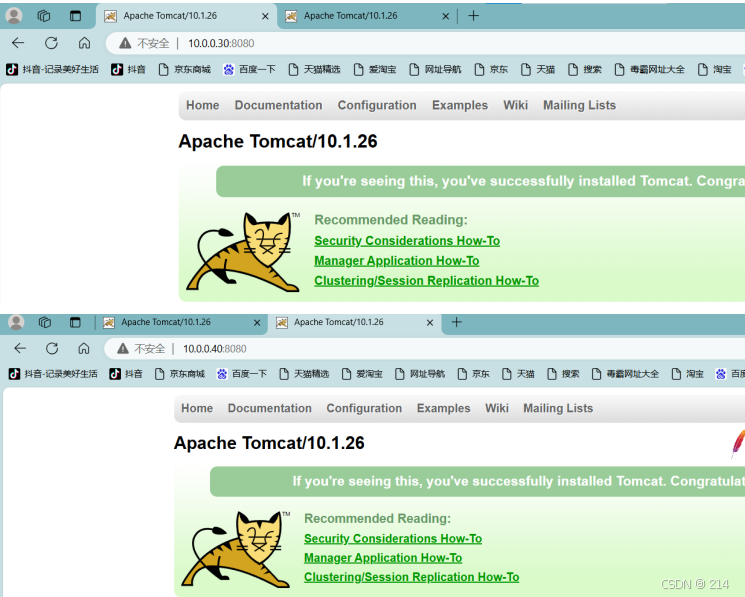 \[root@001 \~\]# echo "i am dynamic jsp java server page, nameber is 001" \> /usr/local/tomcat/webapps/ROOT/index.jsp \[root@002 \~\]# echo "i am dynamic jsp java server page, nameber is 002" \> /usr/local/tomcat/webapps/ROOT/index.jsp \[root@003 \~\]# echo "i am dynamic jsp java server page, nameber is 003" \> /usr/local/tomcat/webapps/ROOT/index.jsp **4** **、** **nginx** **代理** **tomcat** **服务** \[root@server \~\]# cd /usr/local/nginx/ \[root@server nginx\]# cd conf.d/ \[root@server conf.d\]# cp eleme.conf ele.conf \[root@server conf.d\]# ls baibai.conf ele.conf eleme.conf \[root@server conf.d\]# vim ele.conf server { listen 80; server_name www.ele.com; location / { proxy_pass http://ele_group; } } \[root@server conf.d\]# cd /usr/local/nginx/conf/ \[root@server conf\]# vim nginx.conf http { include mime.types; default_type application/octet-stream; sendfile on; keepalive_timeout 65; upstream ele_group{ server 10.0.0.20:8080; server 10.0.0.30:8080; server 10.0.0.40:8080; } include ../conf.d/\*.conf; \[root@server conf\]# /usr/local/nginx/sbin/nginx 在 C:\\Windows\\System32\\drivers\\etc 下的 hosts 文件中添加: 10.0.0.10 www.ele.com 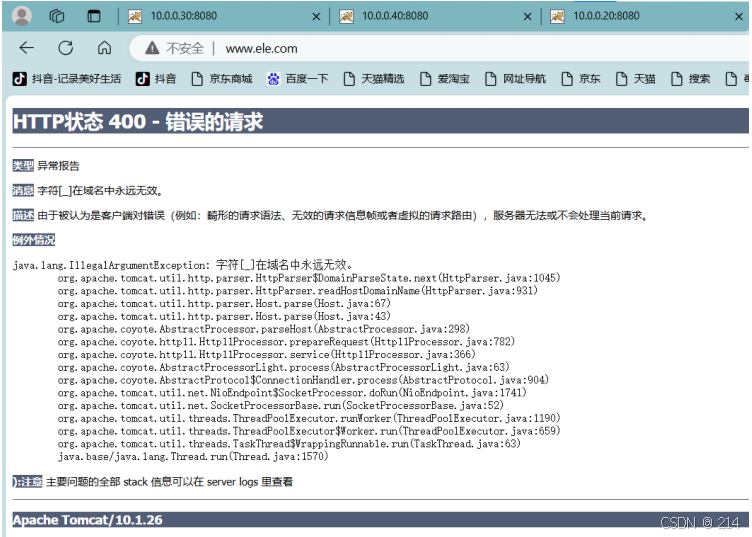 错误解决: \[root@server conf.d\]# vim ele.conf proxy_pass http://elegroup; // 去掉下划线 \[root@server conf\]# vim nginx.conf upstream elegroup{} // 去掉下划线 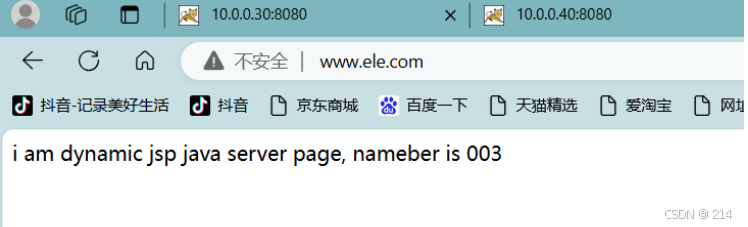 **5** **、数据库** **(** **1** **)关系型数据库** 1 、 oracel 2 、 mysql 1 、安装和配置 2 、 sql 语句 3 、优化 4 、备份和安全 5 、集群 1 、主从 2 、一主多从 3 、增删改主机 4 、从服务负责 mysql 查询 3 、 sql-server **(** **2** **)非关系型数据库** 1 、 redis 2 、 cached 3 、 mongodb 准备: mysql 2 台 8.33 版本